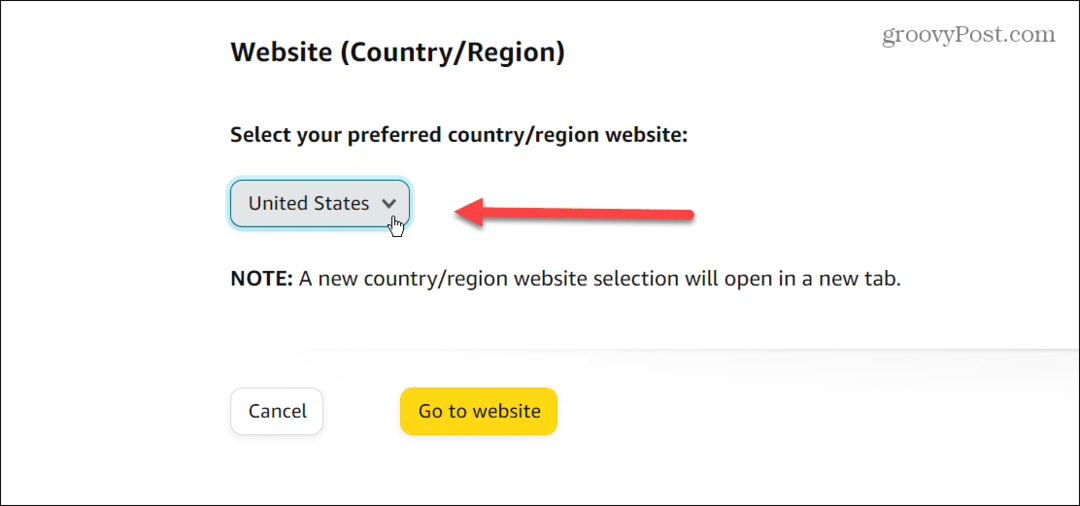Microsoft Forms'ta Test Nasıl Oluşturulur
Microsoft, Microsoft Formları Kahraman / / August 05, 2021

Son Güncelleme Tarihi

Öğrencilerinizin, çalışanlarınızın veya stajyerlerinizin bilgilerini test etmek istiyorsanız, Microsoft Forms'da kolayca nasıl test oluşturacağınız aşağıda açıklanmıştır.
Çevrimiçi bir sınav oluşturarak öğrencilerinizin, çalışanlarınızın veya kursiyerlerinizin bilgilerini her yerden test etmelerini sağlayabilirsiniz. Microsoft Forms, yalnızca daha fazlasını sunar temel formlar ve anket seçenekleri. Onunla da bir sınav oluşturabilirsiniz.
Microsoft Forms'da Test Oluşturun
Başlamak için şuraya gidin: Microsoft Formları ve oturum açın. Ardından, seçin Yeni Test ana sayfada. Yeni Form yerine bu seçeneği seçmeniz önemlidir, çünkü testte ihtiyacınız olacak ek ayarlar vardır.
Testinize bir başlık ve isteğe bağlı olarak bir açıklama verin.

Daha sonra soru ve cevaplarınızı eklemeye başlayabilirsiniz. Test kurulumunun nasıl çalıştığını görebilmeniz için birkaç tane ekleyelim.
Test Soruları ve Cevapları Ekle
Her soru için tıklayın Yeni ekle ve ardından eklemek istediğiniz soru türünü seçin.

Bu bir test olduğundan, muhtemelen her soruyu yapmak isteyeceksiniz. Gerekli ve isteğe bağlı olarak bir atayın Nokta değer. Her iki seçenek de her soru türünün altında görüntülenir.
Metin Sorusu
Muhtemelen yanıtlayanın adını girmesi için Metin türünde bir soruyla başlamak isteyeceksiniz. Tam adı için tek bir soru veya ad ve soyad için iki ayrı soru yapabilirsiniz.
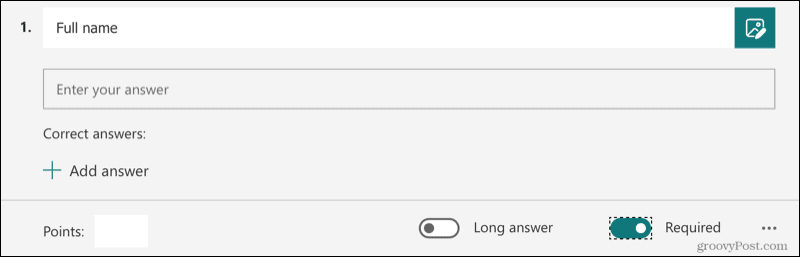
Testinizdeki diğer sorular için Metin soru türünü kullanırsanız, etkinleştirme seçeneğiniz vardır. Uzun cevap daha fazla metne izin vermek istiyorsanız.
Seçim Sorusu
Popüler bir test türü soru bir Seçimdir (çoktan seçmeli). Bu ve kalan sorular için doğru cevapları eklemek isteyeceksiniz.
Soruyu yazın, olası yanıtları ekleyin ve Seçenek ekle gerekirse daha fazlasını dahil etmek. İmlecinizi doğru cevabın üzerine getirin ve sağ tarafta seçeneklerin görüntülendiğini göreceksiniz. Tıkla onay işareti doğru cevabı belirtmek için. Ardından, isteğe bağlı olarak ekleyin Nokta sol alttaki değer.
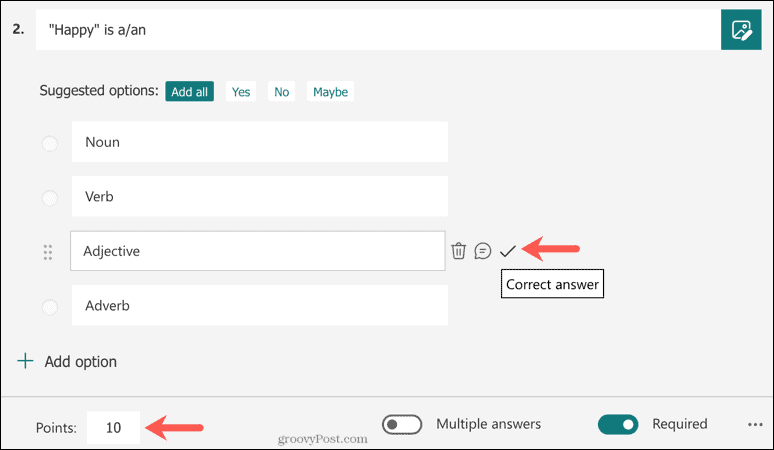
Birden fazla olası cevaba izin vermek için Seçim soru türünü de kullanabilirsiniz. Bunu yapmak için soru ve cevap seçeneklerini ekleyin. Ardından, geçişi açın Birden çok yanıt altta. Her doğru cevabı seçmek için onay işaretlerini kullanın.
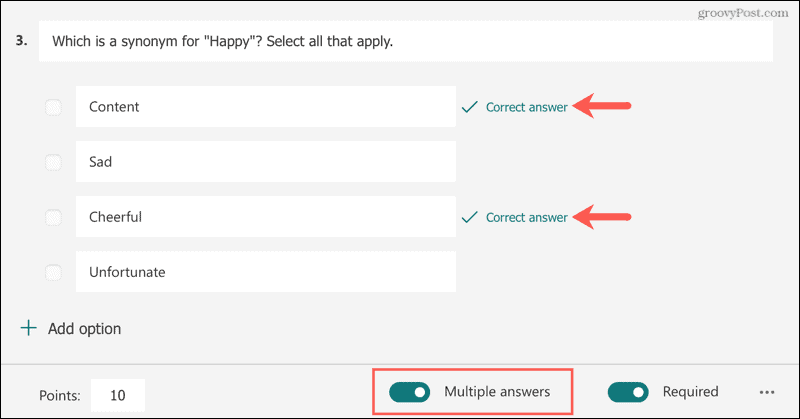
Test Ayarlarını Yapın
Testinizi oluşturmayı bitirdiğinizde, yanıtlayanların, gönderdikten sonra doğru cevapları görmelerine izin verme seçeneğiniz vardır.
Tıklamak Diğer Form Ayarları (üç nokta) sağ üstte ve öğesini seçin Ayarlar. Ardından, kenar çubuğundaki geçişi etkinleştirin. Sonuçları otomatik olarak göster.
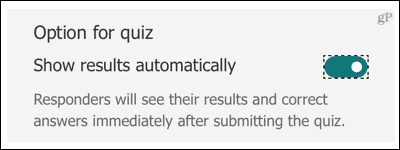
Sınav katılımcılarınız bitirip Gönder'e bastıklarında, Sonuçları Görüntüle.
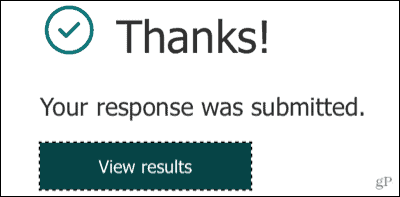
Daha sonra aldıkları puanları (puan değeri seçeneklerini kullandıysanız) ve yanlış cevaplarının açıkça işaretlendiğini göreceklerdir.
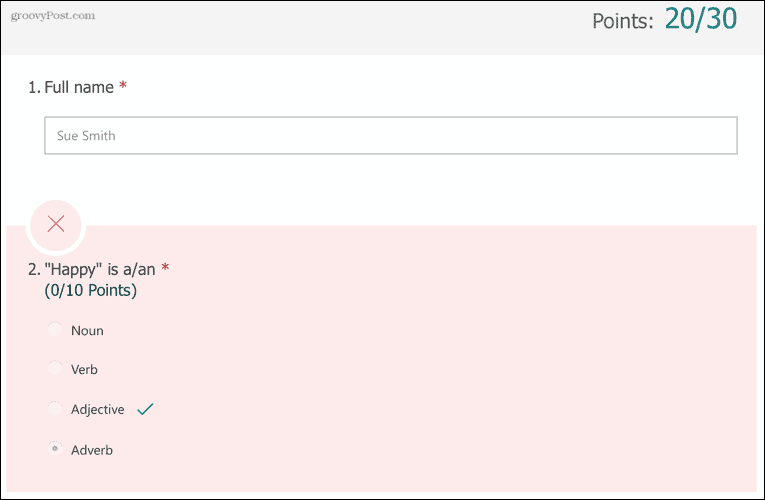
Microsoft'ta eğitim (EDU) hesabınız varsa, testi kimlerin doldurabileceğine ilişkin ayarları düzenleyebilir, yanıt sayısını sınırlayabilir ve yanıtlayanların adlarını otomatik olarak kaydedebilirsiniz. ziyaret edin Microsoft Destek sayfası Bu ek seçenekleri görüntülemek için
Test Yanıtlarını Görüntüle
Microsoft Forms, testinize verilen yanıtları görsel olarak görüntüleme konusunda iyi bir iş çıkarır. Tıkla Tepkiler Test sayfasının üst kısmındaki sekmesine tıklayın.
Soru başına seçilen cevap sayısını, hızlı bir görünüm için bir grafik veya tabloyu ve doğru cevapların yüzdesini içeren bir özeti göreceksiniz.
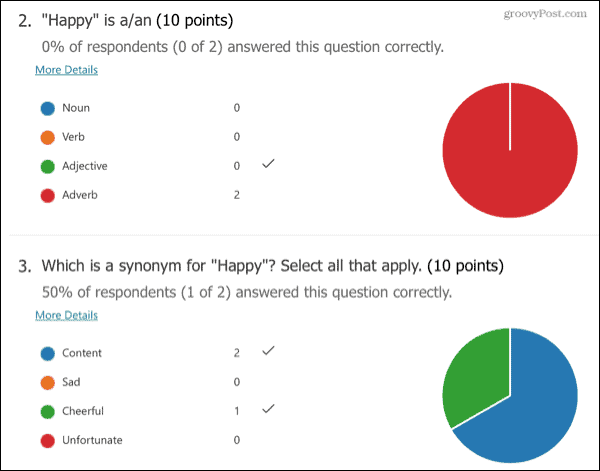
Microsoft Forms ile Kolay Test Oluşturma
Microsoft Forms'da bir test oluşturmak kolaydır. Ve ister eğitim ister iş için olsun, testinizi birkaç dakika içinde oluşturabilirsiniz.
Diğer seçeneklere de bakmak isterseniz, Google Formlar ile bir test oluşturun.
Google Chrome Önbelleği, Çerezler ve Tarama Geçmişi Nasıl Temizlenir?
Chrome, tarayıcınızın performansını çevrimiçi olarak optimize etmek için tarama geçmişinizi, önbelleğinizi ve çerezlerinizi depolama konusunda mükemmel bir iş çıkarır. Onun nasıl...
Mağaza İçi Fiyat Eşleştirme: Mağazada Alışveriş Yaparken Çevrimiçi Fiyatlar Nasıl Alınır
Mağazadan satın almak, daha yüksek fiyatlar ödemeniz gerektiği anlamına gelmez. Fiyat eşleştirme garantileri sayesinde alışveriş yaparken online indirimlerden yararlanabilirsiniz...
Dijital Hediye Kartı ile Disney Plus Aboneliği Nasıl Hediye Edilir
Disney Plus'tan keyif alıyorsanız ve bunu başkalarıyla paylaşmak istiyorsanız, Disney+ Gift aboneliğini şu şekilde satın alabilirsiniz...
Google Dokümanlar, E-Tablolar ve Slaytlarda Belgeleri Paylaşma Kılavuzunuz
Google'ın web tabanlı uygulamalarıyla kolayca ortak çalışabilirsiniz. Google Dokümanlar, E-Tablolar ve Slaytlar'da izinlerle paylaşma rehberiniz burada...